U prethodnim operativnim sustavima Windows 10, u svojstvima računala lako ste mogli pronaći procjenu performansi sustava koje je samo računalo proizvodilo. Ali u desetoj verziji sustava Windows ova je opcija nestala iz ovog izbornika, ali nije potpuno uklonjena, već premještena, jer je ocjena rijetko bila korisna korisnicima i samo je zauzimala prostor. Zatim ćemo pogledati načine kako provjeriti i saznati kako sustav radi pomoću ugrađenih programa, kao i saznati razinu performansi računala putem aplikacija i widgeta trećih strana, ali prvo morate razumjeti što je " Performance Index” je.
Zašto je potrebna procjena učinka
Indeks performansi ili procjena performansi računala je koliko se dobro i brzo nosi s dodijeljenim zadacima u odnosu na svoje potencijalne mogućnosti. Sustav sam sebe ocjenjuje i koristi ljestvicu od deset stupnjeva, točnije od 1,0 boda do 9,9. Ako je indeks performansi vašeg računala ispod 7,0, trebali biste razmisliti o činjenici da je sustav preopterećen ili da se ne može nositi iz drugih razloga.
Kako provjeriti performanse računala u sustavu Windows 10
Dakle, u prethodnim verzijama operativnog sustava mogli ste pronaći podatke koji su vam potrebni u odjeljku "Brojači i alati za izvedbu", ali sada ovaj odjeljak nedostaje. Stoga je nemoguće pronaći ocjenu u svojstvima računala, ali se to može učiniti pokretanjem određenih naredbi.
Kroz izvršenje naredbi
Linije koje poziva otvorena datoteka znače sljedeće stvari:
- SystemScore je indeks performansi sustava Windows 10 izračunat pomoću minimalne vrijednosti.
- MemoryScore - RAM.
- CpuScore - procesor.
- GraphicsScore - grafičke performanse (što znači rad sučelja, reprodukcija videa).
- GamingScore - performanse u igricama.
- DiskScore - performanse tvrdog diska ili SSD-a
Kroz programe trećih strana
Možete pronaći mnoge programe trećih strana koji vam omogućuju procjenu performansi vašeg računala, ali sada ćemo pogledati jedan od najboljih od njih - Winaero WEI alat. Aplikacija ima jednostavan i ugodan dizajn, besplatno se distribuira na službenoj web stranici programera -
http://winaero.com/download.php?view.79. Da biste koristili ovaj program, trebate ga samo pokrenuti; ostalo će učiniti sam: procijenit će performanse sustava i dati detaljnu statistiku o pojedinim dijelovima računala. Ocjenjivanje se provodi prema istom sustavu od deset bodova: od 1,0 do 9,9. Klikom na gumb Ponovo pokreni ocjenjivanje možete ponovno pokrenuti proces ocjenjivanja.
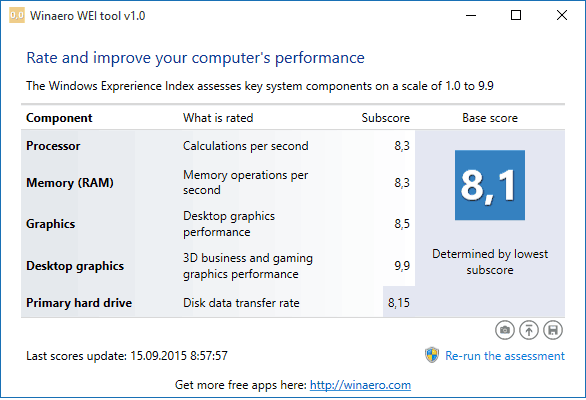 Procjena performansi sustava
Procjena performansi sustava
Putem widgeta
Najbrži i najpraktičniji widget za detaljnu procjenu performansi sustava je program Metro Experience Index koji se može besplatno preuzeti sa sljedeće poveznice - https://midoriapps.wordpress.com/apps/metro-experience-index/. Pokrenite preuzetu datoteku, program ne zahtijeva instalaciju i pričekajte dok izvrši procjenu.


























